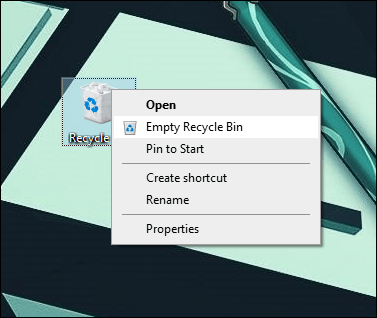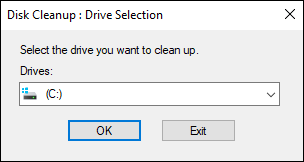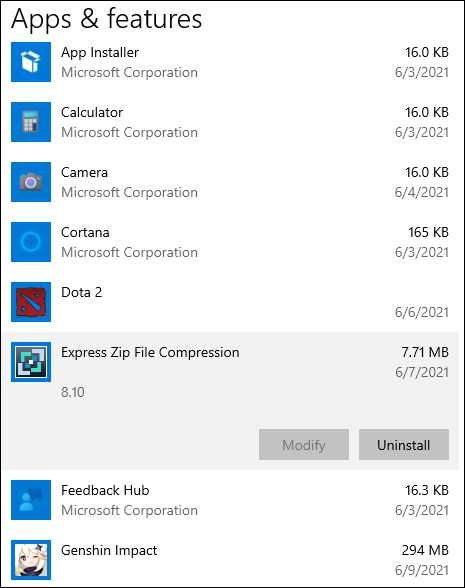Често гашење рачунара штети његовом хардверу и прерано скраћује његов животни век. Међутим, остављање рачунара да стално ради такође ће вероватно учинити исто. Постоје разлози за и против чињења и једног и другог; у овом чланку смо описали шта су то.

Поред тога што ћемо разговарати о предностима и недостацима искључивања рачунара ноћу, даћемо савете о здравим праксама и стварима које треба избегавати да би рачунар оптимално радио и наставио да вам служи што је дуже могуће.
Зашто би требало да искључим рачунар сваке ноћи?
Брзи одговор на ово зависи од тога колико често га користите.
Ако га користите за посао или неколико пута током дана, боље је да га оставите укљученим чешће него да га искључите. Посао укључен у покретање свега што је потребно је трошење хардвера вашег рачунара. Што више треба да се укључи, то ће више рада морати да уради хардвер, што ће временом довести до додатног хабања.
Ако га користите само кратко време, рецимо, до неколико сати – једном дневно – или мање, онда би било боље да га искључите ноћу.
Разлози за престанак рада рачунара
У наставку су наведени разлози због којих би требало да размислите о томе да оставите рачунар да ради што је више могуће:
Помозите да се очува животни век рачунара
Рачунар користи вал енергије сваки пут када се поново покрене. Што је више потребно вашем рачунару да се поново покрене, то је већа потражња за унутрашњим компонентама, тако да се његов животни век полако смањује.
Омогућава ажурирање софтвера и рутинско скенирање
Када се рачунар не користи током ноћи, ово је најбоље време за ажурирање, скенирање вируса, рутинске задатке и активности одржавања. Ажурирања понекад захтевају да се рачунар поново покрене да би ступио на снагу, што се обично покреће аутоматски.
Када се рачунару приступа даљински
Ако ваш рачунар делује као сервер, мораћете да га оставите укљученим да би му се могло приступити.
За уштеду времена укључење
Вашем рачунару ће бити потребно време да поново покрене све програме и датотеке које су вам потребне након што се потпуно искључи.
Разлози за искључивање рачунара
У наставку су наведени разлози због којих би требало да размислите о честом искључивању рачунара:
Уштедите на вашем рачуну за струју
Рачуни за струју могу да порасту и, као и други електрични уређаји у вашем дому, ако оставите рачунар укључен, троши струју. Искључивање рачунара ноћу ће вам помоћи да уштедите неколико долара сваког месеца на рачуну за струју.
Рачунари се загревају док су укључени
Рачунарски хардвер захтева струју да би функционисао. Трење се јавља јер постоји отпор када електрична енергија пролази кроз жице и кола - ово трење ствара топлоту. Када унутрашњи хардвер почне да се загрева, вентилатори почињу да раде како би спречили њихово прегревање. Временом ово полако смањује дуговечност рачунара.

Све унутрашње компоненте имају ограничен животни циклус. Искључивање рачунара – омогућавање ових компоненти да се потпуно одморе помоћи ће да се прошири.
За мирнији живот
Искључивање рачунара ноћу значи мање сметњи које долази од њега у смислу буке вентилатора или омогућених обавештења.
Спавање против хибернације
Затим ћемо погледати разлике између „Слееп“ и „Хибернате“ и шта је дугорочно боље за ваш рачунар.
Спавај
Када је рачунар у режиму спавања, сав његов хардвер прелази у стање ниске потрошње енергије. Све датотеке и апликације које су остављене отворене пре уласка у режим спавања чувају се у РАМ (Рандом Аццесс Мемори) – краткорочној меморији рачунара. Одатле је одмах доступан када будете спремни да поново почнете да користите рачунар.

Прос
- Мање је хабање хардвера рачунара који долази са његовим искључивањем и укључивањем.
- Режим спавања је у суштини режим паузе. Када будете спремни да поново почнете да користите рачунар, можете да наставите тачно тамо где сте стали.
- Пошто је ваш рачунар технички још увек укључен, било каква ажурирања и даље могу да се прогурају.
Цонс
- Постоји потенцијални ризик од губитка података из било чега што је сачувано у РАМ-у. РАМ се сматра нестабилним јер ако се напајање изгуби, све што је сачувано у РАМ такође ће нестати.
- Прелазак у режим спавања значи да ваш рачунар неће добити предности ресетовања од поновног покретања.
Хибернација
Када ваш рачунар хибернира – баш као у животињском царству, он иде у дубок дуготрајни сан. Ваш рачунар потпуно престаје да користи напајање и копира све отворене датотеке и апликације на диск јединицу за покретање рачунара, а затим у суштини искључује остатак рачунара.

Прос
- Нема ризика од губитка ваших података ако се напајање изгуби јер се чува у непроменљивој меморији.
- Хибернација је добра опција када ћете неко време бити далеко од рачунара.
- У поређењу са режимом спавања, он уопште не троши енергију.
Цонс
- Производи хабање и хабање хардвера слично као да га искључите и укључите.
- У суштини, поново покрећете рачунар када изађете из режима хибернације, па ће бити потребно неко време да се покрене.
Поново покрените са регуларношћу
Поновно покретање рачунара најмање једном недељно позитивно доприноси његовом здрављу и може помоћи у решавању проблема због којих не ради како се очекивало. Неуспех да се редовно рестартује вероватно ће створити проблеме – као што су спорост и смањена ефикасност. Следеће су неке од предности које ће ваш рачунар имати од честих поновних покретања.
- Како различити програми и процеси користе додатну РАМ меморију, перформансе рачунара се смањују. Поновно покретање испира меморију и зауставља све задатке, укључујући и оне који су можда проузроковали спорост.
- Повремено се програми не затварају у потпуности и наставиће да користе меморију. „Пропуштање меморије“ такође може допринети спорости. Поновно покретање ће ресетовати ове програме и зауставити их да користе меморију када се затворе.
- Поновна покретања често решавају проблеме са интернет везом и бржа су од поновног покретања рутера, посебно када проблем није узрокован њиме.
- Они помажу да се осигура да се ажурирања софтвера правилно примењују.
Када је време за поновно покретање?
Опште одржавање рачунара је добар изговор за поновно покретање, посебно када то нисте урадили дуже од недељу дана. Ево неких од прилика када ће вашем рачунару вероватно бити потребно поновно покретање:
- Ако доживљавате континуирано замрзавање и радњама је потребно више времена да реагују
- Ако датотеке и апликације одбијају да се отворе
- Ако унутрашњи вентилатори праве претерану буку
- Ако вам је рачунар врућ
- Након инсталирања новог хардвера
- Након новог ажурирања фирмвера или софтвера
Савети за правилну негу рачунара
Правилно одржавање рачунара једнако је поузданим перформансама и дуговечности. Затим ћемо разговарати о неким важним саветима за негу рачунара и како их применити.
Одржавајте свој рачунар чистим
Сви смо криви што имамо необичну ужину док користимо наше рачунаре. Временом, број мрвица, прашине и остатака накупљених у нашим тастатурама може бити шокантан. Нагомилане честице прљавштине доводе до тешког притискања или заглављења дугмади. Коришћењем компримованог ваздуха који се налази у лименци у већини продавница хардвера, можете уклонити прљавштину и прашину са тешко доступних делова рачунара.

Заштитите свој рачунар
Да бисте избегли ударце и огреботине до којих долази услед случајног испуштања лаптопа или померања рачунара, увек их заштитите. Заштитни поклопци од тврдог омотача су одлични јер се лако постављају и омогућавају приступ портовима, вентилаторима и свим стандардним празнинама којима ће вам требати приступ.
Навлаке за лаптоп су направљене од меких материјала и нуде лагану заштиту када сте у покрету.

Нека вам каблови буду организовани
Спречите да каблови вашег рачунара формирају гнездо тако што ћете одвојити време да их организујете и очистите. Алати као што су копче за каблове могу помоћи да ваши каблови буду релативно равни и да не буду међусобно испреплетени. Користите их да држите каблове на месту тако што ћете их причврстити за под, зид или сто.

Одржавајте свој оперативни систем ажурираним
Ово је стандардна и једна од најлакших метода за основно одржавање рачунара. Када су ажурирања доступна, инсталирање на рачунар помаже оптималним перформансама.
Држите вирусе у заливу
Напади злонамерног софтвера имају навику да нападну без упозорења; стога је од највеће важности да имате инсталиран квалитетан антивирусни софтвер како бисте заштитили ваш рачунар од оштећења узрокованих вирусима. Уверите се да се антивирусно скенирање обавља на вашем рачунару сваке недеље, уклониће све заразе злонамерним софтвером.
Нека ваш лаптоп буде искључен из струје када се потпуно напуни
Остављање лаптопа укљученог када је потпуно напуњен доводи до прекомерног пуњења и временом погоршава вашу батерију. Приметићете да ваша батерија неће моћи да издржи напуњеност онолико дуго колико је била када сте је први пут купили. Да бисте то избегли, искључите лаптоп када је батерија 100% напуњена и укључите га да бисте се поново пунили када је батерија ниска.
Одржавајте свој систем чистим
Ослободите се некоришћених датотека и програма који бесплатно живе на вашем чврстом диску.
Ови бескорисни програми и нежељене датотеке заузимају много простора. Да бисте ослободили простор и ослободили непотребно оптерећење рачунара, урадите следеће да бисте очистили систем:
- Избришите кеш и привремене датотеке
- Испразните смеће
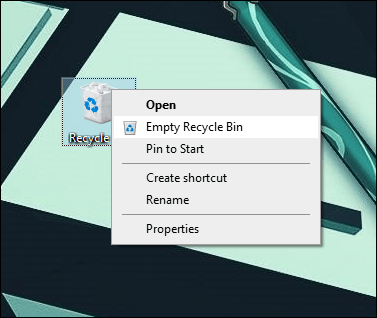
- Покрените неки софтвер за чишћење диска - ово ће се побринути да се ослободите непотребних датотека
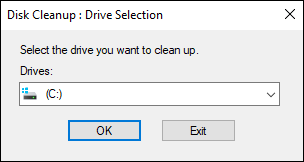
- Деинсталирајте било који пробни софтвер
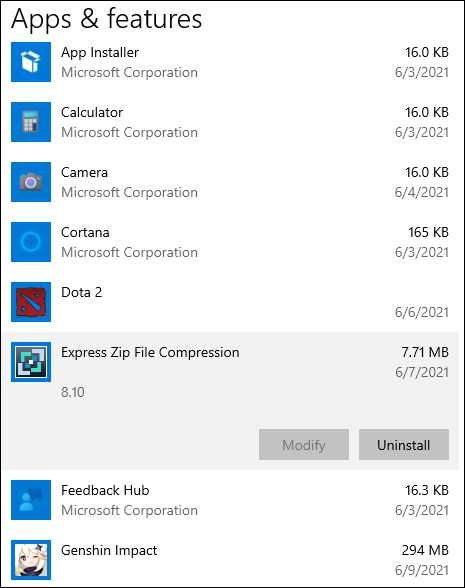
Додатна често постављана питања
Уобичајене грешке у одржавању рачунара
Затим ћемо разговарати о уобичајеним грешкама у одржавању рачунара које доприносе смањењу животног века вашег рачунара.
• Лоша вентилација. Свака препрека за вентилационе отворе вашег рачунара ће спречити неопходан проток ваздуха да би хардвер био хладан. Ово узрокује да вентилатор ради јаче, а хардвер ће се загрејати када ваздух нема где да изађе. Топлота је велики фактор у оштећењу компоненти. Да бисте то спречили, избегавајте коришћење рачунара у близини грејача или тамо где је изложен сунцу. Такође, ако га користите у кревету, покушајте да спречите да ваше ћебе блокира вентилационе отворе.
• Напонски удари. Напон струје може бити узрокован, на пример, фрижидером или машином за прање веша. У најгорем случају, може оштетити вашу матичну плочу. Поправка може бити скупа. Размислите о коришћењу штитника од пренапона у утичници да бисте заштитили рачунар од пренапона.
• Нега батерије. Помозите да очувате животни век батерије вашег лаптопа тако што ћете је искључити из струје када се потпуно напуни. Такође, што је више могуће, пустите да се потпуно напуни, а не да га искључујете на пола пута. Ако оставите батерију укључену након што је 100% напуњена, прекомерно пуњење ће довести до тога да ће током времена све мање и мање задржати напуњеност.
• Спречите физичка оштећења. Будите што је могуће пажљивији када рукујете рачунаром. Будите посебно пажљиви када пијете и једете, јер влага изазвана просутом водом може изазвати рђу.
Продужите животни век вашег рачунара
Хардвер вашег рачунара има ограничен животни век и овај временски период смањује што више посла треба да уради. Што мање искључујете рачунар, дуже ће трајати. Недељно искључење напајања је довољно да се ресетује и обрише све што би могло да изазове проблем.
Сада када знате предности и недостатке искључивања рачунара сваке ноћи, шта сте одлучили да урадите? Да ли сте користили неки од савета за одржавање описаних у овом чланку – ако јесте, шта су они били и каква је разлика? Волели бисмо да чујемо како напредујете - обавестите нас у одељку за коментаре испод.